Beitragsbild: Man könnte meinen, das Terminal sei ein Relikt der Vergangenheit, als mittels Textbefehlen mit Grossrechnern kommuniziert worden ist (Zenith Z-19 Terminal, Flip Flop Florida/Flickr.com, CC BY 2.0).
Bemerkenswert an Windows 11 ist, dass Microsoft auch Hand an Anwendungen legt, die zuvor seit zwanzig oder mehr Jahren nie angerührt worden sind. Ein Beispiel ist der Editor, der nicht nur den dunklen Modus unterstützt, sondern es uns ermöglicht, durch Drehen am Scrollrad der Maus die Schrift grösser oder kleiner anzeigen zu lassen. Das ist der wahre Fortschritt in Windows 11.
Das gilt nicht durchgängig: Wordpad und Paint sehen noch genauso aus wie zu Windows-7-Zeiten, als Microsoft ihnen das (inzwischen in Ungnade gefallene) Menüband (der Ribbon) verpasst hat. Und bei der Foto-App musste ich sogar einen tragischen Rückschritt konstatieren.
Eine weitere Erwähnung auf der positiven Seite gilt der Eingabeaufforderung, auch bekannt als Cmd.exe. Sie hat in den drei Jahren eine bemerkenswerte Wandlung durchgemacht. Diese reflektiert sich in einem neuen Namen; denn offiziell heisst dieses Instrument nun Windows Terminal.

Reiter und Umgebungen
Die Eingabeaufforderung – Pardon: Das Windows-Terminal hat jetzt Reiter und erlaubt es, mehrere Sessions parallel im gleichen Fenster abzuhalten. Nicht nur das: Wir können nebst den klassischen Cmd-Befehlen (die im Terminal nun als «Eingabeaufforderung» gehandelt werden) auch die Powershell-Umgebung verwenden.
Diese Powershell ist im Vergleich leistungsfähiger und erlaubt echte Programmierung. Und wie ich im Betrag Ein etwas kraftloser Einstieg in die Powershell erläutere, können wir via Powershell auch twittern oder Mails versenden – so, wie die Linuxianer sich das seit jeher gewohnt sind.
Welche Umgebung wir verwenden möchten, legen wir über das Menü fest, das in der Titelleiste rechts neben den Reiterköpfen zu finden ist. Dort finden wir auch ein Ding namens Azure Cloud Shell, das für uns normalsterbliche Windows-Anwenderinnen aber nicht relevant ist.
Das Terminal funktioniert auch mit Drag&Drop: Um eine Datei oder einen Ordner mitsamt der Pfadangabe zu verwenden, ziehen wir das Objekt aus dem Windows-Explorer aufs Fenster des Terminals.
Steuerung per Maus und Befehlspalette
Das Windows Terminal ist auch sonst vielseitiger, als wir es von früher gewohnt sind. Das betrifft die Steuerung per Maus: Wir können per Mausrad durch die Anzeige scrollen und Text einfach markieren und kopieren (das war früher aus unerfindlichen Gründen nur umständlich möglich). Die Schriftgrösse lässt sich ebenfalls einfach anpassen, indem wir bei gedrückter Ctrl-Taste am Scrollrad der Maus drehen.
Es gibt auch eine Befehlspalette, über die Befehle zur Organisation der Befehlszeile eingegeben werden. Diese Befehlspalette wird entweder über das erwähnte Menü in der Reiterleiste oder aber über Ctrl Shift p aufgerufen. Hier finden wir u.a. den Befehl Bereich teilen mit diversen Varianten: Mit denen lässt sich das Fenster vertikal oder horizontal splitten. Wir können auf diese Weise mehrere Befehlsfenster nebeneinander oder übereinander offen halten. Und es ist möglich, diese Bereiche separat einzufärben, damit sie sich gut unterscheiden lassen.
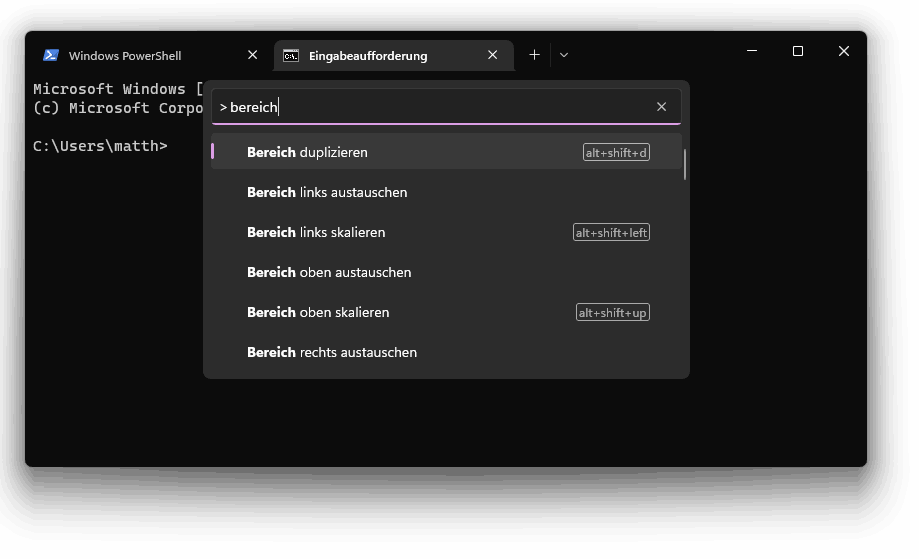
Diese Option ist vor «heavy Befehlszeilen-User» gedacht. Sie kann aber auch für uns Gelegenheitsanwenderinnen nützlich sein: Wir können beispielsweise in einer Hälfte die Hilfe zu einem Befehl anzeigen lassen und in der anderen Hälfte den Befehl tatsächlich ausführen.
Neue CMD-Befehle
Lange Zeit hat sich der Umfang der Befehle für die Eingabeaufforderung nicht verändert. Meine Übersicht im kleinen Befehlszeilen-Vademekum ist neun Jahre alt und unverändert aktuell. Mit der kleinen Ergänzung, dass einige wenige Befehle dazugekommen sind. Drei davon erachte ich als tatsächlich nützlich:
Clip
Clip kopiert die Ausgabe eines Befehls in die Zwischenablage. Er wird diesem Befehl durch ein Pipe-Symbol (|) getrennt angehängt. Dieses Pipe-Symbol ist ein senkrechter Strich, der bei der deutschsprachigen Tastaturbelegung über Alt Gr 7 abgerufen wird.
Der folgende Befehl stellt eine Liste des Ordnerinhalts in die Zwischenablage:
dir | clip
Tasklist und Taskkill
tasklist zeigt eine Liste der aktuell laufenden Prozesse. Mit taskkill «schiessen» wir einen Prozess ab. Um den Explorer zu beenden, verwenden wir folgenden Befehl:
taskkill /IM explorer.exe /F
Wir starten ihn im Anschluss neu, indem wir explorer.exe eintippen.
powercfg
Mit diesem Befehl rufen wir die Energieschemas ab und aktivieren ein bestimmtes Schema. Leider verwendet er nicht die Namen der Schemas, sondern die GUIDs, also eine Identifikationsnummer. Das macht den Umgang mit dem Befehl umständlicher als nötig.
Um eine Liste mit den vorhandenen Energieplänen abzurufen verwenden wir den Befehl powercfg /list. Wir kopieren die Nummer und aktivieren über folgenden Befehl den Plan: powercfg /setactive [GUID]
Das ist natürlich vor allem praktisch, um via Batch-Dateien schnell auf bestimmte Schemas umzuschalten. Es gibt noch einige weitere nützliche Features: Über powercfg /batteryreport rufen wir Details über die Akku-Verwendung ab. Wir können Energiepläne importieren und Exportieren (/import, /export).
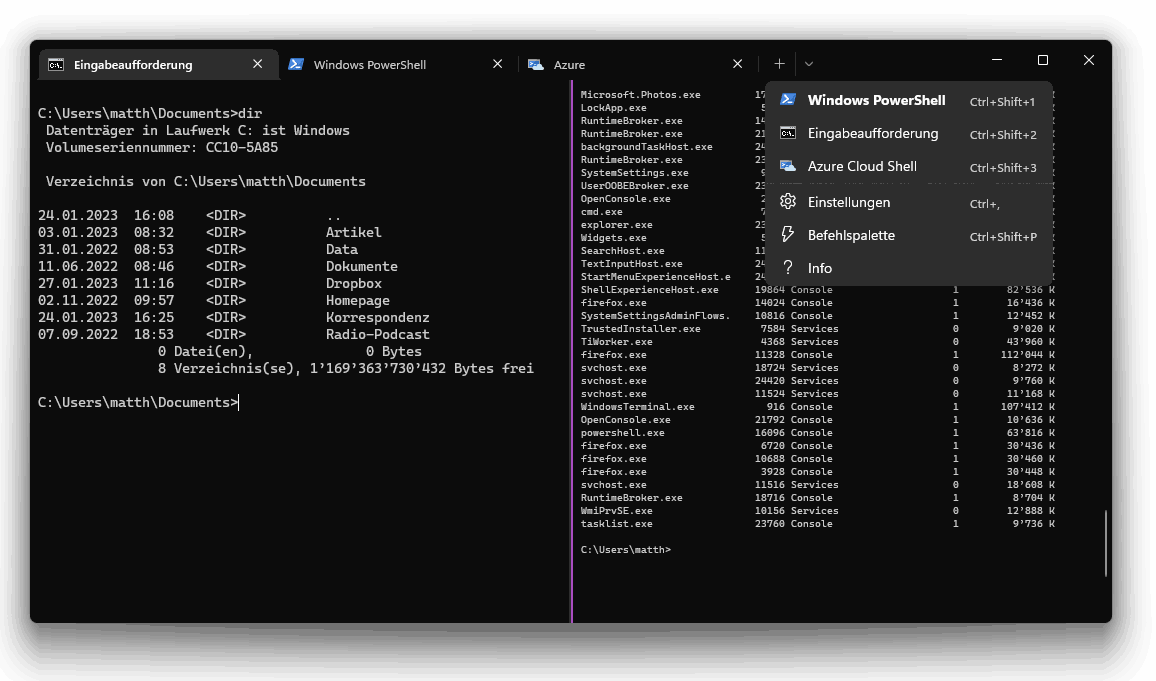
Und schliesslich: SSH ist inklusive
Die bedeutsamste Neuerung scheint mir aber die Integration eines SSH-Clients zu sein. Viele von uns werden sich noch an Putty erinnern: Das ist ein Open-Source-Programm, das seit 1998 (!) nötig war, wenn wir mittels Windows zu einem externen Server oder Rechner verbinden wollten, um dort Befehle einzugeben. Ich habe Putty seinerzeit intensiv benutzt, um meinen Rasperry Pi zu steuern und zu warten (siehe hier und hier).
Das ist nun nicht mehr nötig: Wir können über das Windows-Terminal zu einem entfernten Rechner verbinden, indem wir SSH, den Namen und Rechner eingeben, also z.B. ssh pi@192.168.1.146
Damit das klappt, muss der OpenSSH-Client installiert sein. Das lässt sich über die Einstellungen sicherstellen: Wir öffnen dort die Rubrik Apps und dann Optionale Features und suchen in der Liste nach OpenSSH-Client, der hier ggf. installiert werden kann.
Weitere Details zum Thema finden sich bei Microsoft in einem Tutorial.

Ich würde Einsteigern raten, gleich mit der PowerShell die ersten Schritte zu machen. Aus der Eingabeaufforderung bekannte Befehle wie „dir“ sind als Alias hinterlegt, funktionieren also auch. Aber man hat wesentlich mehr Möglichkeiten. Den Verzeichnisinhalt als CSV- oder HTML-Datei auszugeben, beispielsweise.
Zum Revival des Terminals fällt mir eine Geschichte ein, die zeigt, wie sehr sich Microsoft (seit dem Abgang von Bill Gates?) verändert hat. Als junger Lehrling mit Interesse für Linux war ich an einer Präsentation von Windows 2000. Es wurde viel geklickt und ich habe gefragt, wie man gewisse Sachen per Kommandozeile automatisieren könne. Der Referent hat mich belächelt, auf der Tastatur herumhacken sei von gestern, moderne Systeme liessen sich mit der Maus bedienen.
Heute enthält Windows ein „Subsystem for Linux“ und wer eine aktuelle Version von Microsoft Exchange einrichtet, fragt sich, wo im Webinterface man gewisse Sachen einstellen kann. Die offizielle Antwort: Geht nur noch über PowerShell. Die Zeiten ändern sich. 😀
wer noch mit Windows 10 im Notepad unterwegs ist, kann mit gedrückter Ctrl-Taste und Antippen der + (Plus) Taste die Schrift vergrössern, verkleinern mit der – (Minus) Taste
PS: mit Vivaldi übermittelt, in Firefox sind die Felder im „Kommentar verfassen“ fehlerhaft dargestellt